SAP系统基本操作指南
SAP操作指南
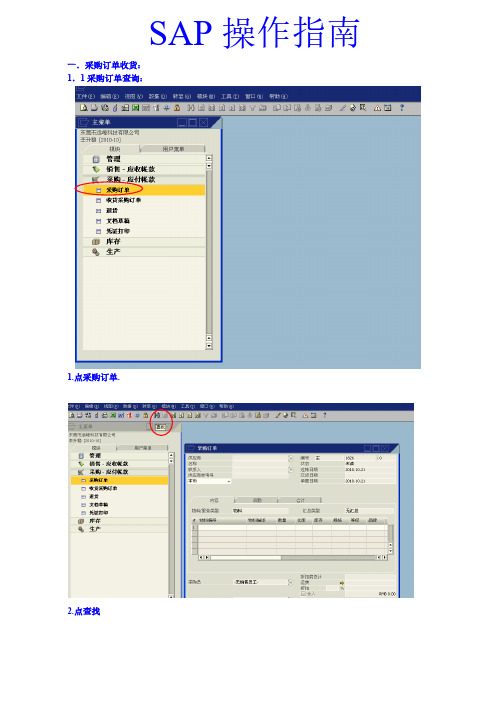
SAP操作指南一.采购订单收货:1.1采购订单查询:1.点采购订单.2.点查找3.点采购订单收货.4.特别注意:核对1.物料料号2.数量3.仓位.1.2采购订单收货:1.点收货采购订单2131232.注意:点1查收供应商代码点2输入供应商每个字的第一个字母.双击3选择对应的供应商。
注意:点1复制从,点2采购订单输入3要入库的采购订单双击4选要入库的采购订单点5定制,点6下一步1 2346 512注意:点1选要入库的采购订单的物料,点2完成1234注意:核对1,2,3项。
点4完成采购订单收货三.供应商来料不良补货:123注意:分别点1.2.3.注意:输入1不良品仓(B02)(E02) 输入2.3.4.5,注意准确性。
点6完成供应商来料不良收货。
四.采购订单退货。
注意:点1查找供应商代码。
2514361123注意:输入1供应商每个字的每一个字母。
选中2点3完成选择供应商代码。
1注意:点1复制从==》收货采购订单123注意:输入1要退货的收货采购订单号,点2选择要退货的收货采购订单号,点3选择。
注意:选1点2注意3选要退货的物料,点4完成注意5.6.7三项,点8完成退货.81276534四.生产发货1生产订单查询。
123注意:点1.2.3打开生产订单注意:在任务单号处输入*+要查询任务单号的后几位数,会生成下图,注意:根据任务单的类型来选要查询的工单PCBA 料号==》PG 开头 机头==》TG 开头 整机==》GG 开头双击,会生成下图:注意:要核对1,及3是否为已批准。
记录2做生产发货时用。
121132.生产发货:注意:点1生产发货产生下图:注意:点2生产订单产生下图:21123注意:输入1在生产订单查询到的生产任务单的流水号选中2要发的任务单的流水号点3产生下图45注意:选中要发的物料,按SHIFT键不放用鼠标可以选中全部,按CTYL不放可选任意选择。
点5产生下图:注意:点1选择中转仓B04,B20,在2输入要发料的数量,123321注意:分别点1.2.3生成转储草稿,如下图:1点1 OK 在到库存文档草稿找到生成的转储草稿1注意:点1生成下图:注意:在1选择上面生成转储单的用户名 选中2点3确定生成下图:注意:选中3双击产生下图:注意:在1处输入要转出的仓位,核对2.3.4.5,点6完成转仓,物料成功转到WIP 仓。
sap系统登陆操作指南

SAP 生产环境使用指南[1]--- 设置、登录系统启动:双击图标,出现以下界面:登录服务器:显示登陆界面:[client]:选择800,生产环境系统。
[User]:输入用户名称,如fc001,np002 , 小写。
[Password]:输入密码。
[Language]:输入ZH,中文环境。
如果在登录中出现如下图-3的界面,说明你所使用的帐户已经在系统中被使用,如下图:图-3如果你使用的是公用帐号,请选择(2)“继续此登陆,但不结束系统中其他登陆”继续登录。
注意:除非你可以确认你输入的帐号为你本人专用,否则请不要使用(1)“继续此登陆并结束系统中的其他登陆”,因为这样会中断其他同事SAP系统,是非常危险的!!登录完成后出现下界面SAP 主窗口:至此,你可以输入事物代码(Tcode)或通过菜单选择进入工作程序。
退出系统:图-5如要结束SAP 使用,可按屏幕右上角[X]退出键。
确认后即可。
问题及处理:SAP .1、服务器无法连接,无发登陆b. 选择按钮,检查应用服务器的IP地址是否为192.168.8.31 ,如下图:2、输入密码不正确a.确认服务器连接正常,IP地址为192.168.8.31 。
b.检查 client 为800 ,生产环境。
c.检查用户名和密码大小写是否正确,如是公用帐号,请确认其他同事是否更改过密码。
3、系统中断a.SAP 有自动退出功能,用户在一段时间不使用系统时,系统会自动断开服务器连接,另外网络中断、其他共用此帐号的用户的误操作也可能导致服务连接中断。
附: SAP 系统功能图标说明⏹确认按钮使您能够进入下一个屏幕或窗口。
Enter 按钮有相同的功能。
⏹保存按钮保存您在数据库中的工作。
⏹返回按钮使您在不保存当前工作的情况下返回以前的屏幕。
⏹退出按钮使您退出当前的应用程序而进入以前的应用程序或进入主菜单。
⏹取消按钮使您在不保存当前工作的情况下退出当前的任务。
⏹帮助使您获得在线帮助。
SAP日常操作速查

SAP日常操作速查SAP(System Applications and Products in Data Processing)是一个在全球范围内广泛应用的企业资源计划(Enterprise Resource Planning,简称ERP)软件系统。
在日常工作中,对SAP的操作熟练度将提高工作效率和精确度。
本文将介绍一些常见的SAP日常操作,包括登录、导航菜单、常用事务码以及其他一些有用的提示和技巧。
1. 登录要登录SAP系统,请按照以下步骤进行操作:1.打开SAP GUI(Graphical User Interface)应用程序。
2.输入系统ID、客户端和用户ID。
3.输入密码。
4.单击“登录”按钮。
2. 导航菜单一旦成功登录,您将看到SAP的主导航菜单。
导航菜单提供了访问不同模块和功能的选项。
以下是一些常见的导航菜单选项:•工具栏:包含一些常用的工具和快捷方式,如搜索、帮助、设置等。
•模块:各种功能模块的快速访问入口,如会计、采购、销售等。
•事务码:直接访问各种特定功能的快速入口。
为了更好地了解和使用导航菜单,可以通过以下方式进行操作:•使用鼠标单击导航菜单上的项目。
•使用快捷键,如Alt + [快捷键]。
3. 常用事务码SAP中的事务码是一种快速访问特定功能的方式。
以下是一些常用的事务码及其功能的示例:•MM01:创建物料主数据。
•VA01:创建销售订单。
•ME21N:创建采购订单。
•FB01:输入会计凭证。
•FK03:显示供应商信息。
在SAP系统中,事务码可以根据不同的需求进行自定义和配置。
您可以通过以下方式使用事务码:1.在导航菜单中输入事务码。
2.使用SAP GUI的“事务码”输入框。
4. 其他提示和技巧除了上述操作外,以下是一些其他有用的SAP操作提示和技巧:•使用快捷键:SAP提供了许多快捷键,可以帮助您更快地完成任务。
例如,使用Ctrl + S进行保存或Ctrl + P进行打印。
sap系统管理员操作手册
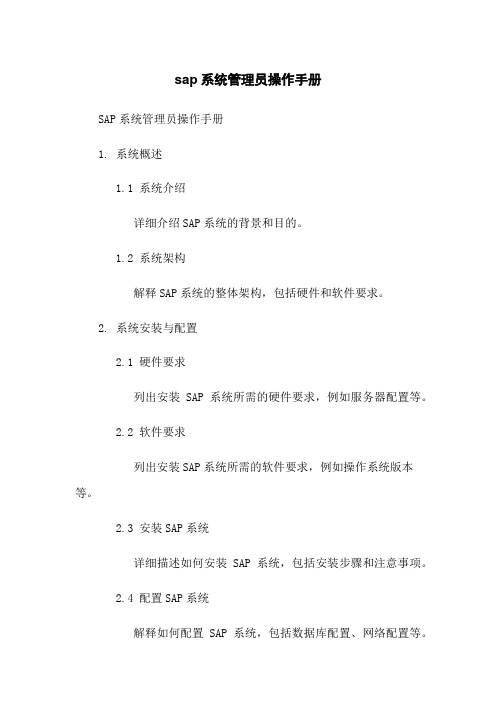
sap系统管理员操作手册SAP系统管理员操作手册1. 系统概述1.1 系统介绍详细介绍SAP系统的背景和目的。
1.2 系统架构解释SAP系统的整体架构,包括硬件和软件要求。
2. 系统安装与配置2.1 硬件要求列出安装SAP系统所需的硬件要求,例如服务器配置等。
2.2 软件要求列出安装SAP系统所需的软件要求,例如操作系统版本等。
2.3 安装SAP系统详细描述如何安装SAP系统,包括安装步骤和注意事项。
2.4 配置SAP系统解释如何配置SAP系统,包括数据库配置、网络配置等。
3. 用户管理3.1 创建用户说明如何创建SAP系统用户,包括用户名、密码、角色等信息。
3.2 用户权限管理解释如何为不同用户分配不同的权限,包括角色维护和权限分配等。
3.3 用户组管理介绍如何创建和管理用户组,以便进行批量用户权限分配。
4. 系统监控与维护4.1 系统监控解释如何监控SAP系统的运行状态,包括日志查看、性能监控等。
4.2 系统维护说明如何进行SAP系统的常规维护工作,包括备份恢复、性能优化等。
5. 数据库管理5.1 数据库备份与恢复详细描述如何备份和恢复SAP系统的数据库,包括全量备份和增量备份等。
5.2 数据库优化解释如何进行SAP系统数据库的性能优化,包括索引优化、查询优化等。
6. 故障处理与问题解决6.1 故障排除说明如何快速定位和解决SAP系统的故障,包括常见故障代码和解决方法。
6.2 问题解决解释如何解决SAP系统中遇到的常见问题,包括各个模块的问题解决方法。
7. 安全管理7.1 安全策略介绍如何制定和执行SAP系统的安全策略,包括权限管理和密码策略等。
7.2 安全漏洞处理说明如何处理SAP系统中发现的安全漏洞,包括补丁升级和漏洞修复等。
8. 常用功能操作指南8.1 创建销售定单详细描述如何在SAP系统中创建销售定单,包括输入定单信息、添加产品等操作。
8.2 报表解释如何使用SAP系统中的报表功能,包括选择报表类型、设置查询条件等。
SAP采购系统使用指南

SAP采购系统使用指南一、登录与导航1.首先,在SAP采购系统的登录界面输入用户名和密码,成功登录后进入系统主界面。
2.在系统主界面上方的菜单栏中,可以看到各种模块的选项,如采购申请、采购订单、供应商管理等。
点击相应的模块,可以进入到对应的功能界面。
二、采购申请1.在采购申请界面,点击左上方的“新增”按钮,可以创建新的采购申请。
在弹出的对话框中,填写采购申请的相关信息,如申请人、采购物品、数量、金额等。
2.申请完毕后,点击保存按钮保存采购申请。
系统会自动生成采购申请号,并将该申请发送给相关人员进行审批。
三、采购订单1.在采购订单界面,点击左上方的“新增”按钮,可以创建新的采购订单。
在弹出的对话框中,填写采购订单的相关信息,如供应商、物料、数量、价格等。
2.填写完毕后,点击保存按钮保存采购订单。
系统会自动生成采购订单号,并将该订单发送给供应商。
3.在采购订单界面,可以对已有的采购订单进行修改和删除操作。
选择相应的采购订单,点击“修改”或“删除”按钮进行相应操作。
四、采购收货与验收1.在采购订单界面,选择需要进行收货与验收的采购订单,点击“收货”按钮。
2.在收货界面中,填写收货数量和质量等相关信息。
点击保存按钮完成收货操作。
3.验收操作可以在收货操作后进行,选择相应的采购订单,点击“验收”按钮。
填写相关验收信息,点击保存按钮完成验收操作。
五、供应商管理1.在供应商管理界面,可以进行供应商的管理操作。
3.在供应商管理界面,可以对已有的供应商进行修改和删除操作。
选择相应的供应商,点击“修改”或“删除”按钮进行相应操作。
六、统计与报表1.在SAP采购系统中,提供了丰富的统计与报表功能,可以根据需要生成各种采购相关的报表。
2.点击系统主界面上方的“统计与报表”选项,可以选择要生成的报表类型。
填写相应的查询条件和参数,点击生成按钮即可生成报表。
3. 生成的报表可以导出为Excel等格式,方便用户进行后续处理和分析。
SAP系统登陆操作指南

SAP系统登陆操作指南
1.打开电脑,进入操作系统界面。
2.找到SAP系统的快捷方式图标(通常是一个蓝色的正方形),双击打开SAP系统登录界面。
3.在登录界面左侧,输入SAP系统的服务器名称。
服务器名称是由公司的IT部门提供的,通常是一个URL或IP地址形式的字符串。
4.在登录界面右侧,输入SAP系统的客户端号。
客户端号也是由公司的IT部门提供的,用于区分不同的SAP系统实例。
5.在登录界面下方,选择SAP系统的语言。
这个选项通常是一个下拉菜单,包含多种语言选项。
6.在登录界面中间,输入SAP用户账号和密码。
这些账号和密码也是由公司的IT部门提供的,每个员工都有一个独立的账号。
7.点击“登录”按钮,等待系统验证账号和密码的正确性。
如果输入的账号和密码错误,系统会显示相应的提示消息。
8.如果账号和密码正确,系统会打开SAP系统的主界面。
主界面通常包含多个模块,如财务、人力资源、供应链管理等,根据用户的权限和工作需求,不同的模块可能会显示在主界面上。
9.在主界面上选择需要使用的模块,点击相应的模块图标进入对应的功能界面。
10.操作SAP系统的功能界面,根据具体的功能需求,执行相应的操作,如填写表格、查询数据、生成报告等。
11.操作完成后,点击界面上的“退出”按钮或关闭SAP系统窗口,退出系统。
SAPB1基本操作整理

SAPB1基本操作整理1.登录SAPB1:-打开SAPB1软件,输入正确的用户名和密码。
-单击“登录”按钮,进入系统。
2.导航菜单:-在主屏幕上,您将看到导航菜单,它列出了SAPB1的不同模块和功能。
-单击菜单上的一个模块,可以进入该模块的具体功能页面。
3.基本设置:-通过导航菜单,找到“系统管理”模块。
-在此模块下,您可以设置基本公司信息、用户角色和权限等。
4.主数据管理:-在导航菜单中,点击“主数据管理”模块,您可以管理客户、供应商和物料等主要数据。
-单击“物料”菜单,可以管理库存、价格和采购等物料信息。
5.业务交易:-在导航菜单中,点击“业务交易”模块,您可以执行报价、销售订单、采购订单和发货、收款等业务交易。
-单击“报价”菜单,可以创建和发送产品报价给客户。
-单击“销售订单”菜单,可以创建和管理销售订单。
-单击“采购订单”菜单,可以创建和管理采购订单。
-单击“发货”或“收款”菜单,可以确认产品发货和客户付款。
6.库存管理:-在导航菜单中,点击“库存管理”模块,您可以管理库存和库存操作。
-单击“库存转移”菜单,可以转移库存从一个位置到另一个位置。
-单击“库存报告”菜单,可以查看库存状态和库存变化。
7.财务管理:-在导航菜单中,点击“财务管理”模块,您可以处理财务交易和账户。
-单击“总账”菜单,可以查看和管理公司的总账信息。
-单击“应付账款”或“应收账款”菜单,可以管理与供应商和客户相关的债务和收款。
8.报表和查询:-在导航菜单中,点击“报表和查询”模块,您可以生成各种报表和查询数据。
-单击“销售报表”菜单,可以生成销售报表和销售分析。
-单击“库存查询”菜单,可以查询库存数据和库存变化。
9.系统管理:-在导航菜单中,点击“系统管理”模块,您可以管理用户角色和权限,以及软件设置等。
-单击“设置”菜单,可以更改软件的各项设置。
10.备份和恢复:-在导航菜单中,点击“系统管理”模块,然后选择“备份和恢复”菜单,您可以定期备份和恢复SAPB1的数据。
sap软件使用教程
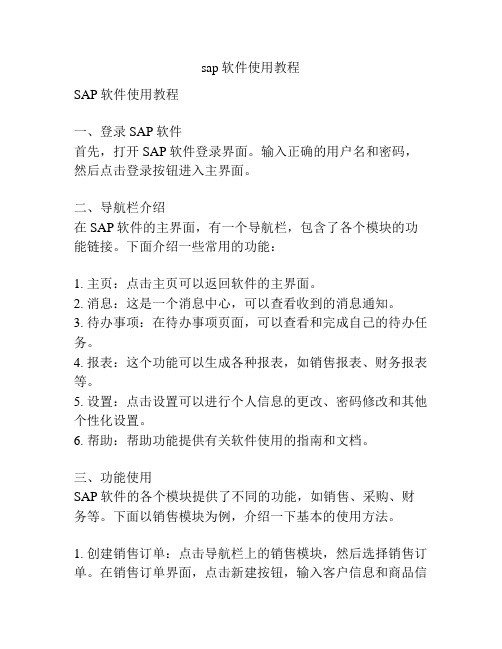
sap软件使用教程SAP软件使用教程一、登录SAP软件首先,打开SAP软件登录界面。
输入正确的用户名和密码,然后点击登录按钮进入主界面。
二、导航栏介绍在SAP软件的主界面,有一个导航栏,包含了各个模块的功能链接。
下面介绍一些常用的功能:1. 主页:点击主页可以返回软件的主界面。
2. 消息:这是一个消息中心,可以查看收到的消息通知。
3. 待办事项:在待办事项页面,可以查看和完成自己的待办任务。
4. 报表:这个功能可以生成各种报表,如销售报表、财务报表等。
5. 设置:点击设置可以进行个人信息的更改、密码修改和其他个性化设置。
6. 帮助:帮助功能提供有关软件使用的指南和文档。
三、功能使用SAP软件的各个模块提供了不同的功能,如销售、采购、财务等。
下面以销售模块为例,介绍一下基本的使用方法。
1. 创建销售订单:点击导航栏上的销售模块,然后选择销售订单。
在销售订单界面,点击新建按钮,输入客户信息和商品信息,最后保存订单。
2. 处理销售订单:在销售订单界面,可以查看已创建的销售订单。
选中一个订单后,可以进行编辑、确认或取消操作。
确认订单后,系统会生成相应的交货单或发票。
3. 查看销售报表:在报表功能中,选择销售报表。
根据需要的报表类型,输入相应的查询条件,然后生成报表。
四、其他注意事项1. 使用前请查阅相关使用手册或接受培训,以了解更多软件功能和操作细节。
2. 在输入数据时,请仔细检查输入的信息是否准确,以免产生错误或影响后续操作。
3. 定期备份数据,以防止数据丢失或损坏。
4. 如有任何使用问题或困惑,请及时向系统管理员或相关技术人员寻求帮助。
这是一个简单的SAP软件使用教程,希望对你有所帮助。
如有其他问题,请查阅相关文档或咨询专业人士。
- 1、下载文档前请自行甄别文档内容的完整性,平台不提供额外的编辑、内容补充、找答案等附加服务。
- 2、"仅部分预览"的文档,不可在线预览部分如存在完整性等问题,可反馈申请退款(可完整预览的文档不适用该条件!)。
- 3、如文档侵犯您的权益,请联系客服反馈,我们会尽快为您处理(人工客服工作时间:9:00-18:30)。
SAP系统基本操作指南
一、SAP系统基本操作指南简介
SAP系统是全球领先的企业资源计划(ERP)软件解决方案提
供商,广泛应用于各行各业的企业管理中。
本篇文章旨在为SAP
系统用户提供基本操作指南,帮助用户熟悉和掌握系统的基本使
用方法。
二、SAP系统登录
1. 打开SAP Logon界面,输入系统名称、用户名和密码,点击
登录按钮。
2. 在登录成功后,选择相应的应用模块,进入系统的工作界面。
三、SAP系统常用视图控件介绍
1. 导航栏:位于系统的顶部,包含各个模块的导航链接,方便
用户在不同模块之间切换。
2. 菜单栏:位于导航栏下方,提供了系统的各种功能和操作选项。
3. 工具栏:位于菜单栏下方,包含了一些常用的工具按钮,方
便用户进行快捷操作。
4. 面板栏:位于左侧或右侧,用于显示各个模块的视图列表,用户可以通过点击不同的视图打开相应的功能页面。
四、SAP系统数据输入与维护
1. 创建数据:用户可通过菜单栏中的“创建”选项,或者点击相应模块的面板栏中的“新建”按钮来创建新的数据。
2. 数据录入:在创建数据后,用户可以通过输入框、下拉菜单等方式录入相应的数据信息。
3. 数据修改:对于已存在的数据,用户可以在相应的功能页面中进行修改操作,点击保存按钮保存修改后的数据。
4. 数据删除:用户可以选中要删除的数据项,右键点击并选择“删除”选项,确认删除后即可删除相应数据。
五、SAP系统数据查询与筛选
1. 数据查询:用户可通过菜单栏中的“查询”选项,或者点击相应模块的面板栏中的“查找”按钮来进行数据查询操作。
2. 数据筛选:用户可以利用系统提供的筛选条件,对查询结果进行筛选,以满足特定的查询需求。
3. 数据排序:用户可以根据某一字段对查询结果进行排序,点击相应字段表头即可实现排序。
六、SAP系统报表与分析
1. 报表生成:用户可以通过选择相应的报表类型和输入查询条件,生成系统提供的各类报表。
2. 报表查看:生成的报表可以通过点击菜单栏中的“查看”按钮,或者通过相应的菜单选项进行查看。
3. 报表分析:用户可以根据报表的分析需求,通过设置相应的
分析参数,进行报表数据的多维度分析。
七、SAP系统批处理和工作流
1. 批处理作业:用户可以通过菜单栏中的“批处理”选项,或者
点击相应模块的面板栏中的“批处理作业”按钮,对大批量的数据
进行批量处理。
2. 工作流管理:用户可以利用系统的工作流管理功能,对复杂
的业务流程进行管理和优化,提高工作效率。
八、SAP系统备份与恢复
1. 数据备份:SAP系统提供了数据备份功能,用户可以定期备
份重要数据,以防止数据丢失。
2. 数据恢复:在数据出现异常或丢失情况时,用户可以通过系
统提供的数据恢复功能,将备份的数据进行还原。
九、SAP系统安全管理
1. 用户管理:系统管理员可以进行用户账号的创建、修改和删除操作,确保系统的安全性。
2. 访问权限管理:系统管理员可以按照用户的职责和权限,设置相应的访问权限,禁止用户访问敏感数据。
十、SAP系统常见问题解答
1. 登录问题:如果遇到登录问题,用户可以检查网络连接和用户名、密码是否正确。
2. 操作问题:在操作中遇到问题时,用户可以通过查阅系统提供的操作手册和帮助文档,或者向系统管理员寻求帮助。
本篇文章介绍了SAP系统的基本操作指南,包括登录、常用视图控件、数据输入与维护、数据查询与筛选、报表与分析、批处理和工作流、备份与恢复、安全管理以及常见问题解答。
通过阅读本文,并结合实际操作练习,相信读者可以快速掌握SAP系统的基本使用方法,并提高工作的效率和准确性。
